Windows 명령 프롬프트는 오랫동안 Windows 운영 체제의 핵심 요소였던 기능입니다. 매우 유용하고 사용하기 쉬운 일부 CMD 명령이 있으므로 일반 사용자조차도 Windows 명령 프롬프트를 운영 체제의 핵심 부분으로 볼 수 있습니다.
언제나 단계적으로 단계적으로 종료 될 것이라는 소문이 있지만 그것은 곧 일어날 가능성이 적습니다.
다음은 Windows PC를보다 강력하게 제어하려는 경우 알아야 할 21 가지 최고의 CMD 명령입니다.
1. ASSOC : 파일 연결 수정
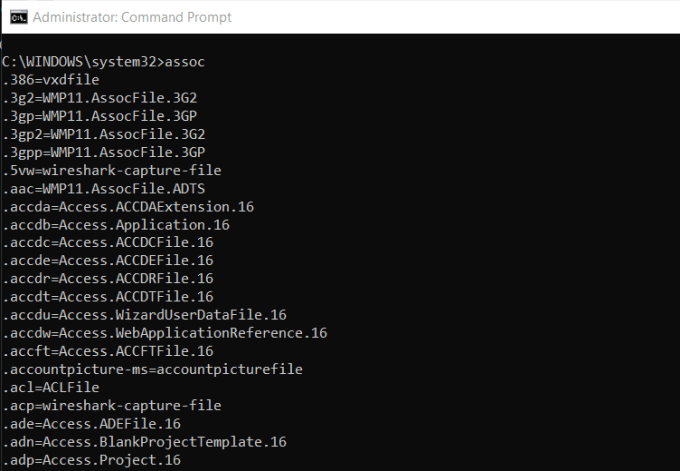
CMD 명령 라이브러리에서 가장 강력한 도구 중 하나는 ASSOC 명령입니다.
컴퓨터가 특정 파일 확장자를 특정 프로그램과 연결합니다. PDF 파일을 두 번 클릭하면 DOC 파일을 두 번 클릭하면 Microsoft Word가 컴퓨터에서 Adobe를 여는 방식입니다.
명령 창에서 ASSOC을 입력하여 컴퓨터가 알고있는 모든 파일 연결을 볼 수 있습니다. 파일 확장자와 관련 파일이 표시됩니다.
In_content_1 all : [300x250] / dfp : [640x360]->assoc .doc = Word.Document.8과 같은 것을 입력하여 연결을 설정할 수 있습니다.
2. FC : 파일 비교
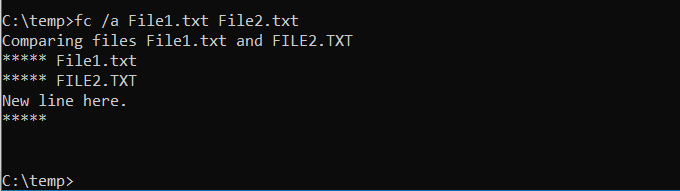
때때로 시간이 지남에 따라 파일이 변경되면 버전 간의 차이점을 기억하기가 어렵습니다. aCMD 명령이 파일을 비교하고 모든 차이점을 볼 수있는 기능을 제공한다는 것을 알 수는 없지만 사실입니다.
FC명령은 ASCII 또는 이진 파일 비교를 수행하며 모두 나열합니다. 발견 된 차이점의 차이.
Fc / a File1.txtFile2.txt는 두 개의 ASCII 파일을 비교합니다.
Fc / b Picture1.jpg .jpg는 두 이미지를 이진 비교합니다.
3. IPCONFIG : IP 구성
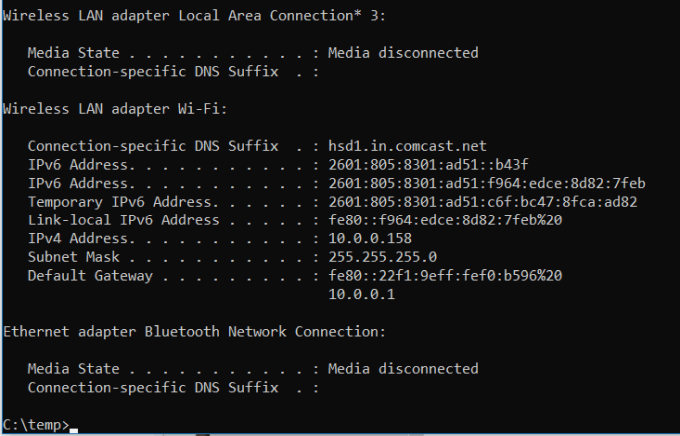
네트워크 문제 해결은 결코 간단하지 않지만 훨씬 쉬운 방법은 IPCONFIG입니다.
CMD 명령 프롬프트에서이 명령을 사용하면 다음을 포함하여 현재 네트워크 어댑터 연결에 대한 자세한 정보가 반환됩니다.
이 네트워크 어댑터와 관련하여 발생할 수있는 라우터 문제 및 기타 연결 문제를 해결하는 데 도움이됩니다.
4. NETSTAT : 네트워크 통계
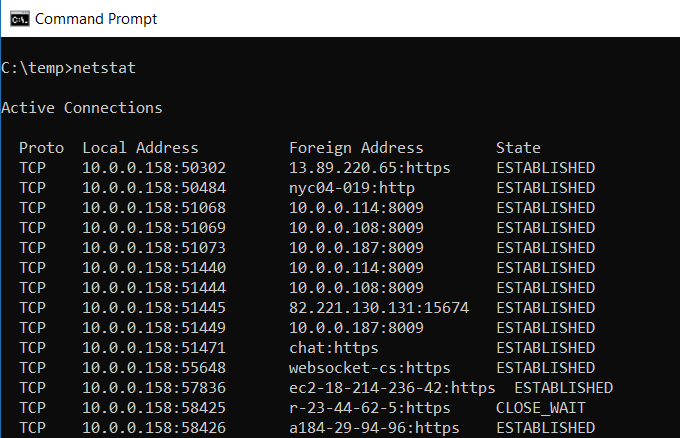
관심 컴퓨터에서 알 수없는 인터넷 위치로 연결되는 맬웨어가있을 수 있습니까?
명령 프롬프트에서 NETSTAT명령을 실행하면 컴퓨터에서 모든 활성 TCP 연결 목록을 얻을 수 있습니다.
5. PING : 테스트 패킷 보내기
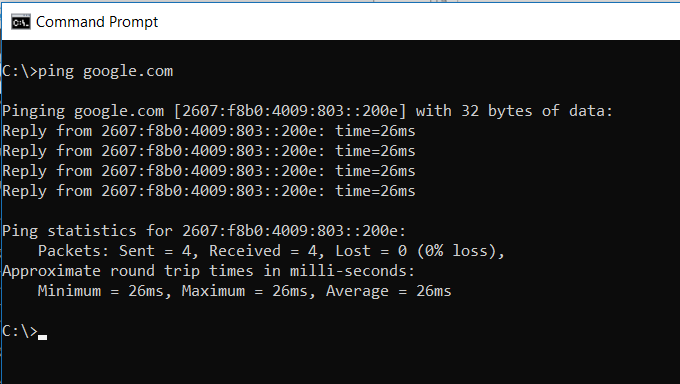
IT 분석가의 가장 친한 친구는 PING명령입니다. 이 명령을 실행하면 테스트 패킷을 네트워크를 통해 대상 시스템으로 보냅니다.
PING 명령을 사용하여 컴퓨터가 다른 컴퓨터, 서버 또는 웹 사이트에 액세스 할 수 있는지 테스트 할 수 있습니다. 네트워크 단절을 밝히는 데 도움이 될 수 있습니다. 또한 패킷의 전송 시간을 밀리 초 단위로 제공하므로 네트워크 연결 상태도 좋지 않습니다.
6. TRACERT : 추적 경로
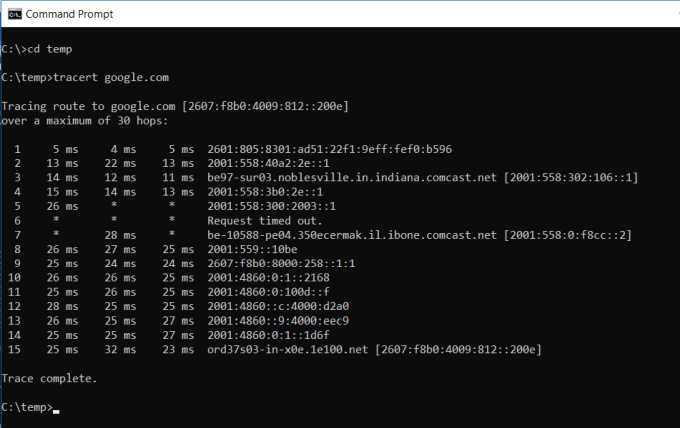
TRACERT는 사용하기에 Windows 명령을 놀라게합니다. 인터넷 트래픽이 브라우저에서 Google 서버와 같은 원격 시스템으로 이동하는 데 필요한 경로가 궁금하다면 TRACERT를 사용하여 확인할 수 있습니다.
이 명령은 "추적 경로"를 나타냅니다. 패킷을 원격 대상 (서버 또는 웹 사이트)으로 보내고 다음 정보를 모두 제공합니다.
TRACERT는 인터넷 요청 경로가 액세스하는 위치에 따라 어떻게 변경되는지 확인할 수 있습니다 인터넷. 또한 문제를 일으킬 수있는 로컬 네트워크의 라우터 또는 스위치 문제를 해결하는 데 도움이됩니다.
7. POWERCFG : 전원 구성
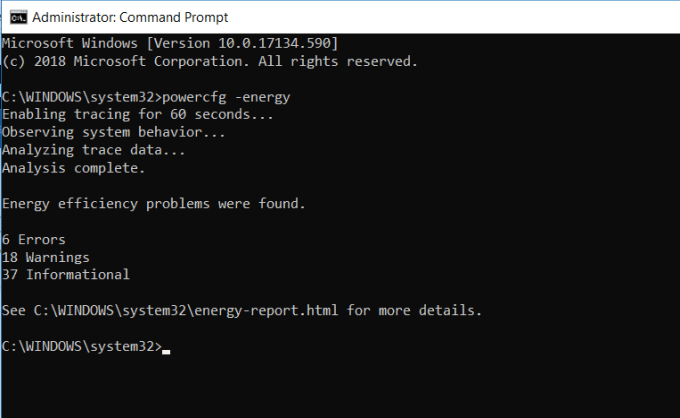
Are 랩탑의 전원이 얼마나 빨리 소모 되는가에 실망하십니까? 전원 설정이 가능한 한 효율적으로 구성되었을 수 있습니다. POWERCFG(전원 구성)라는 Windows CMD 명령이 있습니다. 관리자 권한으로 명령 프롬프트를 실행하고 powercfg – energy를 입력하여 전체 전력 효율 보고서를 받으십시오.
최대 1 분 정도 소요될 수 있지만 완료되면 프로세스가 완료됩니다. 시스템의 전력 효율을 향상시키는 데 도움이되는 경고 또는 오류가 있는지 확인할 수 있습니다.
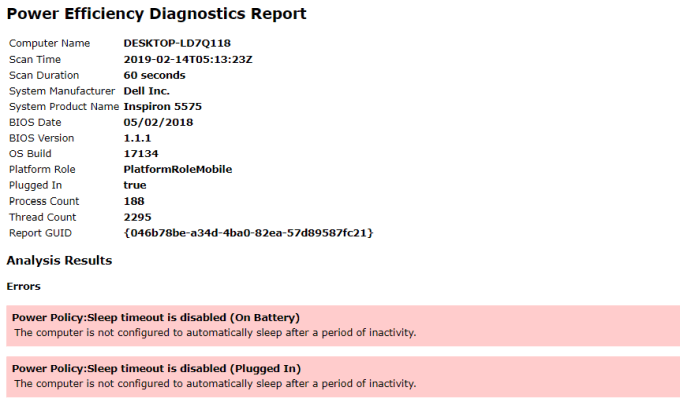
energy-report.html 파일을보고 오류 및 경고에 대한 세부 사항을보십시오.
8. 종료 : 컴퓨터 끄기
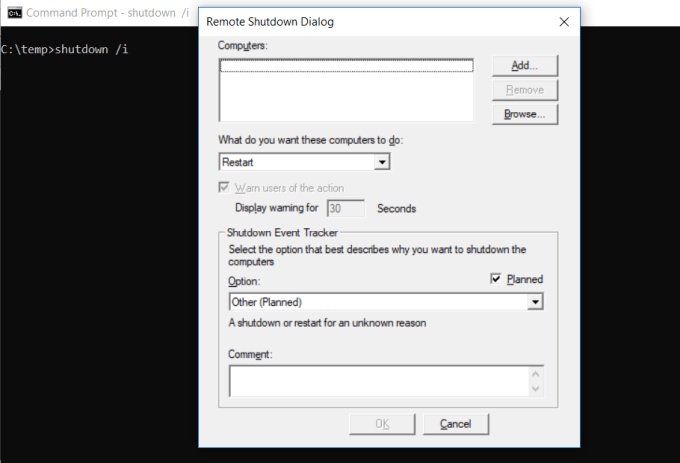
SHUTDOWN명령은 컴퓨터를 종료하지만 해당 종료의 동작을 제어 할 수있는 매우 다양한 명령입니다. 일반적으로 패치는 컴퓨터 시스템에 적용된 후 IT 배치 작업의 예약 된 작업 또는 부분으로 사용됩니다.
명령 프롬프트에서 shutdown / i를 입력하면 종료가 시작되지만 그것은 GUI에 줄 것이다사용자에게 재시작 또는 전체 종료 여부에 대한 옵션. GUI 팝업을 표시하지 않으려면 shutdown / s명령을 실행하면됩니다.
로그 오프, 최대 절전 모드, 재시작 등을 수행하는 데 사용할 수있는 다른 매개 변수 목록이 많이 있습니다. 인수없이 종료를 입력하기 만하면됩니다.
9. SYSTEMINFO : 시스템 정보
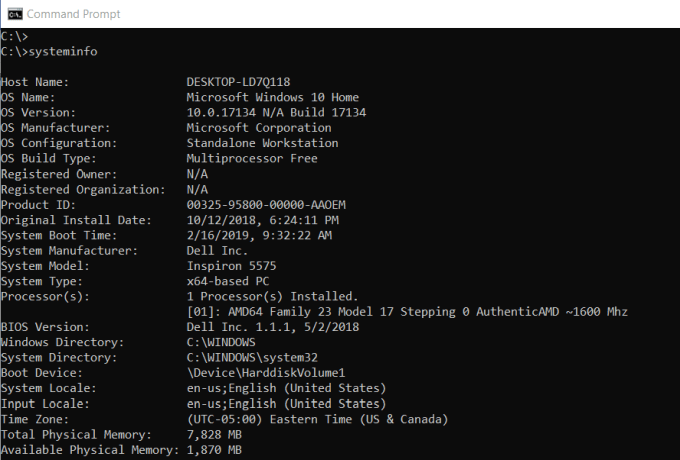
If SYSTEMINFO명령을 사용하면 어떤 브랜드의 네트워크 카드, 프로세서 세부 정보 또는 정확한 Windows OS 버전을 알아야합니다.
이 명령은 시스템을 폴링하고 시스템에 대한 가장 중요한 정보를 가져옵니다. 읽기 쉬운 형식으로 정보를 표시합니다.
10. SFC : 시스템 파일 검사기
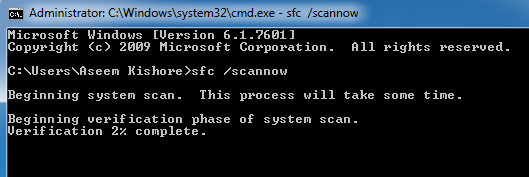
바이러스 나 다른 소프트웨어로 인해 핵심 시스템 파일이 손상 될 우려가있는 경우 해당 파일을 검사하고 무결성을 보장 할 수있는 Windows 명령이 있습니다.
관리자로 CMD를 시작해야합니다 (오른쪽 클릭). 관리자 권한으로 실행)을 선택합니다. SFC / SCANNOW를 입력하면 보호 된 모든 시스템 파일의 무결성을 검사합니다. 문제가 발견되면 파일은 백업 된 시스템 파일로 복구됩니다.
SFC 명령을 통해 다음을 수행 할 수도 있습니다.
스캔에는 최대 10 분 또는 15 분이 소요될 수 있으므로 시간을 내십시오.
11. NET USE : 드라이브 매핑
새 드라이브를 매핑하려면 항상 FileExplorer를 열고이 PC를 마우스 오른쪽 단추로 클릭 한 후 Map Network Drive 마법사를 통해 NET을 사용할 수 있습니다. 사용명령을 사용하면 하나의 명령 문자열로 동일한 작업을 수행 할 수 있습니다.
예를 들어 네트워크의 컴퓨터에 \\ 기타 컴퓨터 \ 공유 \ 이라는 공유 폴더가있는 경우 다음 명령을 입력하여 이것을 자신의 Z : 드라이브로 매핑 할 수 있습니다 :
순 사용 Z :“\\ 기타 컴퓨터 \ 공유 ”/ persistent : yes
지속적스위치는 컴퓨터에 다시 로그인 할 때마다이 드라이브를 다시 매핑 할 것을 컴퓨터에 알려줍니다.
12. CHKDSK : 디스크 확인
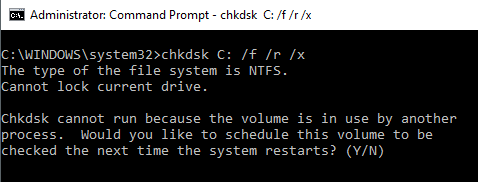
동안 SFC 명령은 코어 시스템 파일의 무결성 만 검사합니다. CHKDSK명령을 사용하여 전체 드라이브를 검색 할 수 있습니다.
C : 드라이브를 확인하고 문제를 복구하는 명령,관리자로 명령 창을 시작하고 CHKDSK / f C :를 입력하십시오.
이 명령은 다음과 같은 사항을 확인합니다 :
명령은 모든 디스크 오류를 수정합니다 (가능한 경우). 명령이 완료되면 스캔 상태와 수행 한 작업이 표시됩니다.
13. SCHTASKS : 예약 작업
Windows에는 예약 된 작업을 생성하는 마법사가 제공됩니다. 예를 들어, 정오에 매일 실행하려는 C : \ temp에 BAT 파일이 저장되어있을 수 있습니다.
예약 된 작업 마법사를 클릭하여 구성해야합니다. 또는 단일 SCHTASKS명령을 입력하여 설정할 수 있습니다.
SCHTASKS / Create / SCHOURLY / MO 12 / TR 예 / TN c : \ temp \ File1. bat
예약 된 스위치는 분, 시간, 일 및 월과 같은 인수를 허용합니다. 그런 다음 / MO 명령으로 빈도를 지정하십시오.
명령을 올바르게 입력하면 성공 : 예약 된 작업“예제”가 성공적으로 생성되었습니다.
14. 속성 : 파일 속성 변경
Windows에서 파일을 마우스 오른쪽 버튼으로 클릭하고 변경할 올바른 속성을 찾아 파일 속성을 변경할 수 있습니다. 그러나 파일 속성을 찾아내는 대신 ATTRIB명령을 사용하여 파일 속성을 설정할 수 있습니다.
예를 들어 ATTRIB + R + HC : \ temp \ File1.bat, File1.bat를 숨겨진 읽기 전용 파일로 설정합니다.
성공할 때 응답이 없으므로 오류 메시지가 표시되지 않는 한 이 명령은 제대로 작동했습니다.
다른 Windows CMD 명령
알다시피, 올바른 명령을 알고 있다면 Windows 명령 프롬프트로 수행 할 수있는 강력하고 유용한 작업이 있습니다.
믿거 나 말거나, 단순한 명령을 입력하여 결코 실현할 수 없었던 일을 할 수있는 더 많은 명령이 있습니다.
자세한 내용은 Microsoft에 문의하십시오. 최신 버전의 Windows OS에 포함 된 Windows CMD 명령 의 전체 목록을 제공합니다.